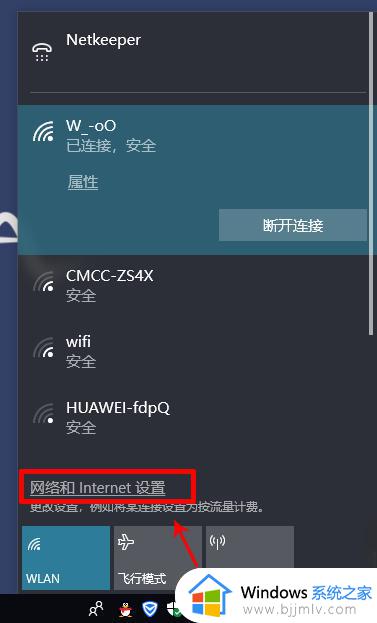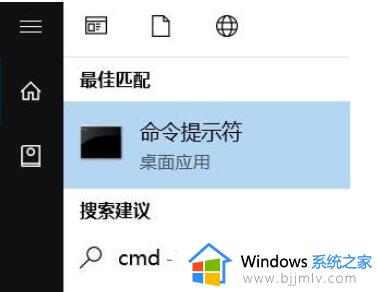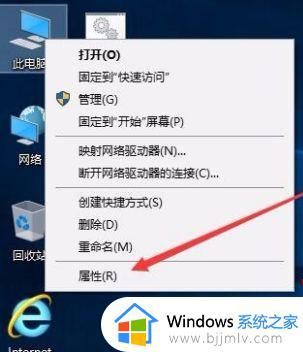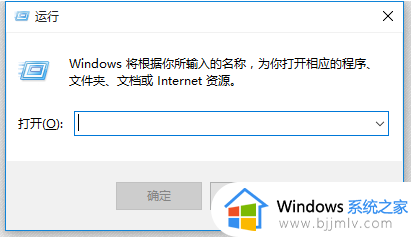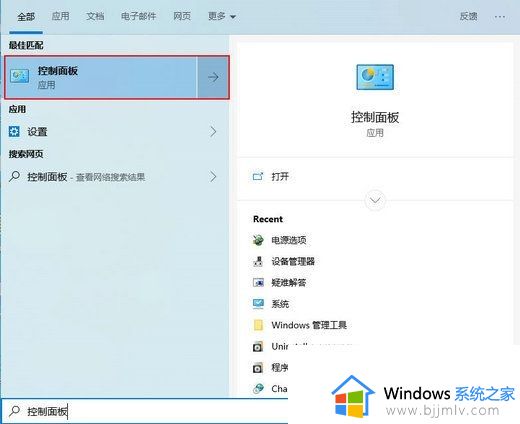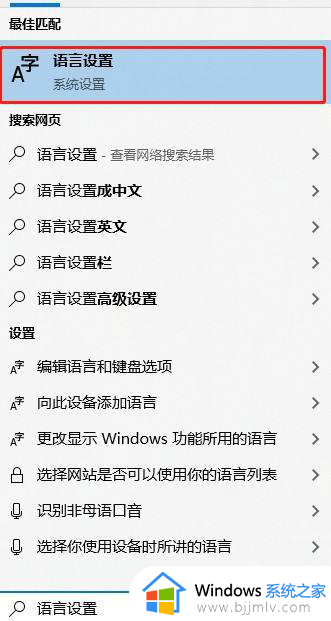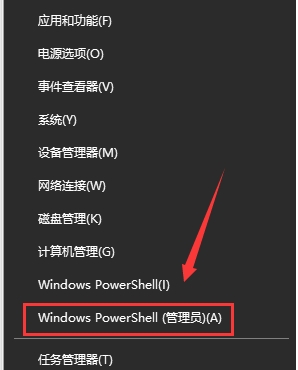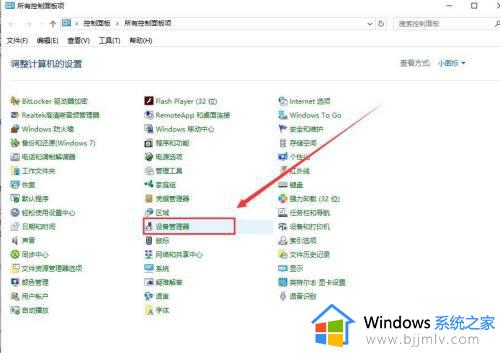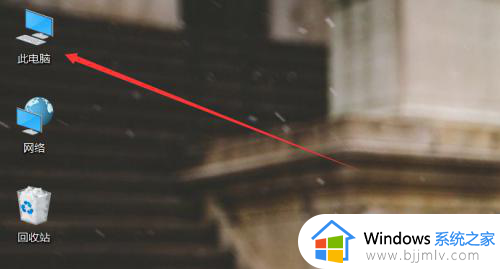win10老是断网为什么 windows10老是自动断网如何修复
更新时间:2022-12-01 10:26:50作者:qiaoyun
我们不管是下载软件或者浏览网页,都是要用到网络的,但是近日有win10系统用户却发现老是断网,导致下载经常中断或者无法正常访问网页,不知道为什么会遇到这样的问题,为了帮助到大家,今天就告诉大家windows10老是自动断网的修复方法。
解决方法如下:
1.打开“控制面板",很多人都找不到win10系统 的控制面板在哪里,方法很简单,在左下角--右键--熟悉的控制面板就能出现了。
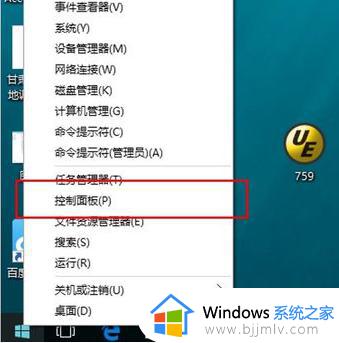
2.进入控制面板,点击右上角,选择查看方式为大图标,找到设备管理器。
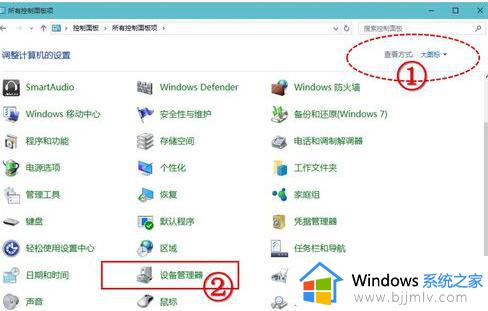
3.找到网络适配器,选择本地连接的网卡,右键,选择属性。
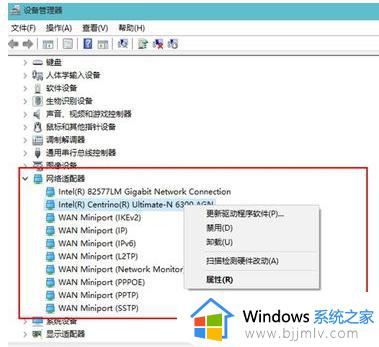
4.标题栏上面,切换到电源管理。取消勾选“允许计算机关闭此设备以节约电源”。点击确定。
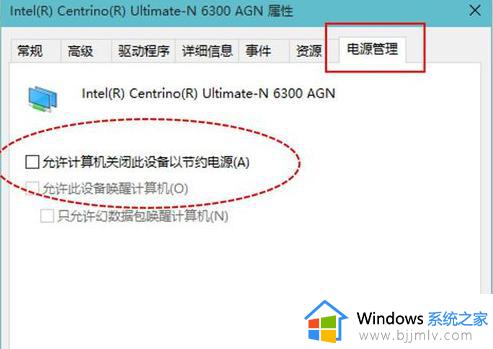
5.也可以在电脑右下角,右键网络连接的图标。打开网络和共享中心,左键单击网络进入网络连接设置,选择属性--配置,进入的设置和前面一样。
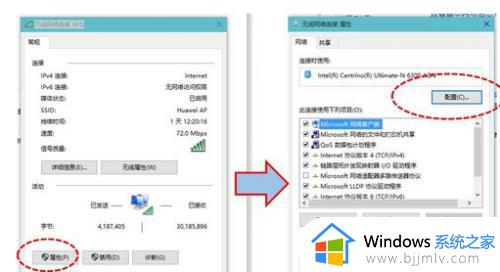
上述给大家讲解的就是win10老是断网的详细解决方法,如果你有碰到一样情况的话,不妨学习上面的方法来进行操作吧。